目录
- 为什么要学习 Linux
- Linux的历史
- Linux系统认知
- Linux系统目录结构
- Linux常用基础命令
- 实战安装node应用
为什么要学习 Linux
相信大部人步入社会后,在学习新的知识内心想法总有目的性,或许是因为工作硬性需求,或许自己的兴趣爱好。
那么我们学习Linux基础后有什么好处呢?
学好入门的Linux基础知识,例如:在部署前端项目中碰到问题,也有能力适当的解决排查问题能力或思维!不至于在碰到问题发版不了只能找运维解决。
以及在后面学习docker无压力,docker也是需要必备linux一些基础知识。
cd /homelsclear
Linux的历史
Linux 内核最初是由李纳斯•托瓦兹(Linus Torvalds)在赫尔辛基大学读书时出于个人爱好而编写的,当时他觉得教学用的迷你版 Unix 操作系统 Minix 太难用了,于是决定自己开发一个操作系统。Linux第 1 版本于 1991 年 9 月发布开源。
Linux系统认知
Linux系统有很多个不同发行版本,Linux的发行版说简单点,就是将Linux内核与应用软件做一个打包。
较知名的发行版有:Ubuntu、CentOS、RedHat、Debian、Kali、Fedora、Bodhi、OpenSUSE、Turbolinux、Neptune、Solus、Zorin、SlackWare等。
Linux可安装在各种计算机硬件设备中,比如手机、平板电脑、路由器、智能设备、台式计算机、游戏机和超级计算机等等。
搭建基础的Linux环境
- 下载docker软件安装,docker顶部图标右侧 > Preferences选项 > Docker Engine 配置参数(镜像加速)
{"experimental": false,"debug": true,"registry-mirrors": ["https://gd77gs75.mirror.aliyuncs.com"],"builder": {"gc": {"enabled": true,"defaultKeepStorage": "20GB"}}}

- 下载Linux环境(ubuntu系统),并进入ubuntu系统环境。
终端输入:
docker pull ubuntudocker run -d -it --name ubuntu -p 6000:6000 ubuntudocker attach ubuntu # 进入ubuntu系统apt update # 更新apt资源apt install sudo wget vim xz-utils -y # 安装需要的软件包
PS: 输入exit退出系统!
进入ubuntu系统环境,终端输入:
docker start ubuntudocker attach ubuntu
Linux 系统目录结构
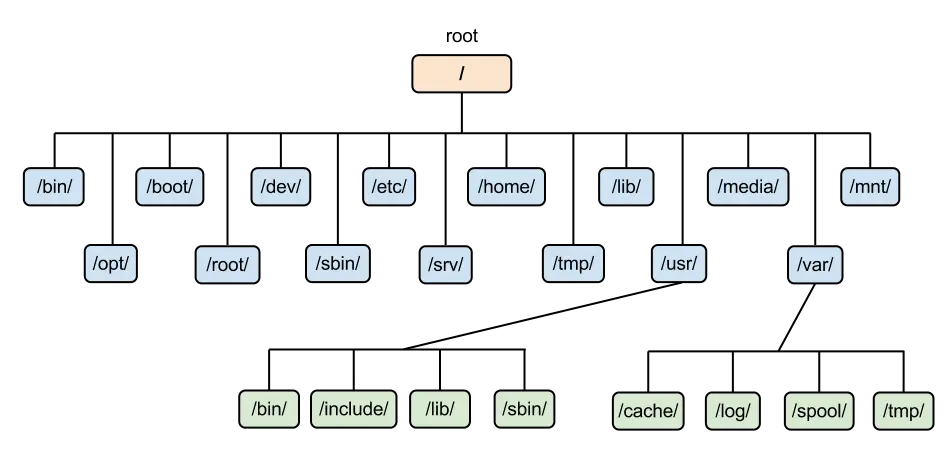
常用目录
- /bin 存放常用的终端命令的目录(可执行文件或可执行文件的链接),例如:ls、cd、pwd 等等
- /sbin 存放系统二进制文件(超级用户)
- /usr 存放的是一些非系统必须的资源,比如用户安装的应用程序。
- /usr/bin 是你在后期安装的一些软件的运行脚本
- /usr/sbin 放置一些用户安装的系统管理的必备程式
- /home 用户的主目录,在Linux中每个用户都有一个自己的目录
- /tmp 目录是用来存放一些临时文件的。
- /etc 目录用来存放系统中的配置文件,基本上所有的配置文件都可以在这里找到。例如:配置系统环境变量
- /etc/profile 用来设置系统环境参数,对系统内所有用户生效
- /etc/hosts 局域网域名配置
- /root 该目录为系统管理员,也称作超级权限者的用户主目录。
其它目录介绍
- /dev 该目录下存放的是Linux的外部设备,在Linux中访问设备的方式和访问文件的方式是相同的
- /lib 这个目录里存放着系统最基本的动态连接共享库,其作用类似于Windows里的DLL文件。几乎所有的应用程序都需要用到这些共享库。
- /opt 这是给主机额外安装软件所摆放的目录。比如你安装一个ORACLE数据库则就可以放到这个目录下。默认是空的。
- /media linux系统会自动识别一些设备,例如U盘、光驱等等,当识别后,linux会把识别的设备挂载到这个目录下。
- /mnt 系统提供该目录是为了让用户临时挂载别的文件系统的,我们可以将光驱挂载在/mnt/上,然后进入该目录就可以查看光驱里的内容了。
- /proc 这个目录是一个虚拟的目录,它是系统内存的映射,我们可以通过直接访问这个目录来获取系统信息。
- /srv 该目录存放一些服务启动之后需要提取的数据。
- /run 和 /sys 用来存储某些程序的运行时信息和系统需要的一些信息
- /var 这个名字是历史遗留的,现在该目录最主要的作用是存储日志(log)信息,比如说程序崩溃,防火墙检测到异常等等信息都会记录在这里。
Linux常用基础命令
ls命令 – 显示指定工作目录下的内容及属性信息
cd命令 – 进入指定路径目录内
# 语法格式:cd [目录]cd /home # 进入home目录cd .. # 返回上一级目录cd / # 进入系统根目录
pwd命令 – 显示当前路径
mkdir命令 – 创建目录
# 语法格式:mkdir [参数] [目录]# 常用参数-p 递归创建多级目录-m 建立目录的同时设置目录的权限-v 显示目录的创建过程mkdir zbook # 创建一个 zbook 的目录mkdir zbook1 zbook2 zbook3 # 同时创建多个子目录mkdir -p /my/zbook # 递归创建目录mkdir -m 700 /usr/zbook # 在usr目录下建立子目录zbook,并且设置文件属主有读、写和执行权限,其他人无权访问
touch命令 – 创建文件
# 语法格式:touch <文件名>touch file.mdtouch zbook/file.md
vim命令 - 文本编辑器
# 语法格式:vim <文件名>vim /file.md1、按键【I】进入编辑模式2、按【esc】键,取消编辑状态输入:wq 退出并保存输入:q 退出输入:q! 强制退出,并且不保存编辑内容
cat命令 – 在终端设备上显示文件内容
# 语法格式:cat [参数] [文件]# 常用参数:-n 显示行数(空行也编号)-s 显示行数(多个空行算一个编号)-b 显示行数(空行不编号)cat file.mdcat -n file.md # 查看文件,并显示行数
rm命令 – 移除文件或目录
# 语法格式:rm [参数] [文件]# 常用参数-f 忽略不存在的文件,不会出现警告信息-i 删除前会询问用户是否操作-r/R 递归删除rm -i file.md # 删除前逐一询问确认,按y确认rm -f file.md # 直接删除文件,不会有任何提示rm -rf my # 递归删除文件及目录rm -rf zbook1 zbook2 zbook3 # 同时删除多个目录rm -rf * # 删除当前目录下所有文件(谨慎)
mv命令 – 移动或改名文件
# 语法格式:mv [待移动文件] [移动到指定路径]mv file_1 file_2mv file.md zbook/ # 移动文件到指定目录内mv /zbook/ /usr/newbook # 把zbook目录移动到 usr目录内,并且把zbook改名成newbook
cp命令 – 复制文件或目录
# 语法格式:cp [参数] [复制文件] [复制到指定路径]# 常用参数-r 递归复制文件和目录-f 若目标文件已存在,则会直接覆盖原文件-i 若目标文件已存在,则会询问是否覆盖cp -r zbook /home/ # 复制zbook目录 到 home目录内cp -rf zbook /home/hello # 复制zbook目录 到 home目录内,并且把zbook目录名更改成 hellocp -f /zbook/file.md /home/yyds.md # 复制file.md文件到home目录内,并将文件名更改成 yyds.md
实践:动手安装node
tar命令 – 解压缩文件
# 语法格式:tar [参数] [文件]# 常用参数:x - 提取文件v -详细列出已处理的文件f -使用指定的存档文件tar xf mydata.tar.gz # 解压mydata.tar.gz文件到当前目录内
安装流程:
cd /tmp# 下载node包 http://nodejs.cn/wget https://npm.taobao.org/mirrors/node/v14.16.1/node-v14.16.1-linux-x64.tar.xz# 解压node**.xz后缀文件tar xf node-v14.16.1-linux-x64.tar.xz# 移动目录到usr内,并且改名成node目录mv node-v14.16.1-linux-x64 /usr/node# 编辑环境变量文件vim /etc/profile# 在编辑文件时,加入以下参数export NODE_HOME=/你解压完的node文件路径export PATH=$NODE_HOME/bin:$PATH# 更新环境变量source /etc/profile# 验证node是否安装成功node -v

